자습서: Power BI iOS 앱의 질문 및 답변 가상 분석가를 통해 데이터에 대해 질문하기
데이터에 대해 가장 쉽게 알 수 있는 방법은 고유한 단어로 질문하는 것입니다. 이 자습서에서는 iPad 또는 iPhone의 Microsoft Power BI 모바일 앱에서 질문 및 답변 가상 분석가를 사용하여 샘플 데이터에 대해 질문하고 추천 인사이트를 봅니다.
적용 대상:
 |
 |
|---|---|
| iPhone | iPad |
질문 및 답변 가상 분석가는 Power BI 서비스에서 기본 질문 및 답변 데이터에 액세스하는 대화형 BI 환경입니다. 이 환경이 데이터 인사이트를 제안하면 사용자가 자신만의 질문을 입력하거나 말할 수 있습니다.
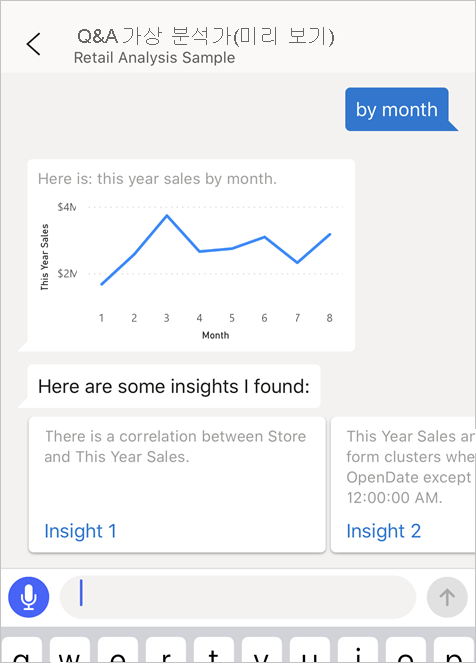
이 자습서에서는 다음을 수행합니다.
- iOS용 Power BI 모바일 앱 설치
- Power BI 샘플 대시보드 및 보고서 다운로드
- 모바일 앱에서 제안하는 추천 인사이트 확인
필수 조건
- Power BI 등록: 아직 Power BI에 가입하지 않은 경우 시작하기 전에 평가판에 가입합니다.
- iOS용 Power BI 앱 설치: Apple App Store에서 iPad 또는 iPhone으로 iOS 앱을 다운로드합니다.
- 샘플 데이터 다운로드: 첫 번째 단계는 Power BI 서비스 계정에 기회 분석 샘플을 다운로드하는 것입니다. 지침은 기본 제공 샘플 설치를 참조하세요. 기회 분석 샘플을 선택해야 합니다.
필수 조건을 완료하고 샘플 데이터를 다운로드했으면 iOS 디바이스에서 샘플을 볼 수 있습니다.
추천 정보 사용
iPhone 또는 iPad에서 Power BI 앱을 열고, 브라우저에서 Power BI 서비스에 사용한 것과 동일한 Power BI 계정 자격 증명으로 로그인합니다.
홈페이지 탐색 모음에서 작업 영역 아이콘을 탭합니다.
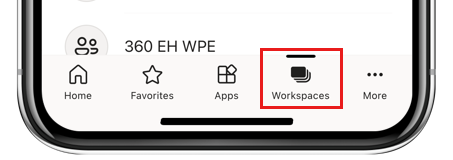
작업 영역 페이지가 열리면 내 작업 영역, 기회 분석 샘플 대시보드를 차례로 탭하여 엽니다.
기회 분석 샘플 대시보드에서 작업 메뉴의 질문 및 답변 가상 분석가 아이콘을 탭합니다.
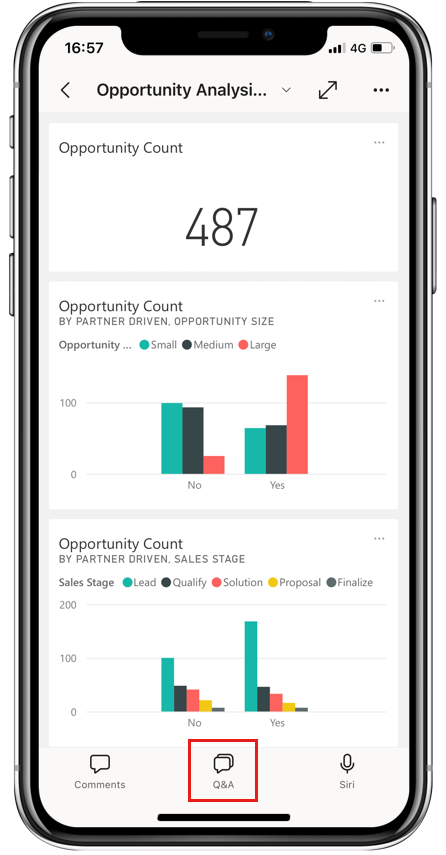
질문 및 답변 가상 분석가에서 시작하기 위한 몇 가지 제안을 제공합니다.
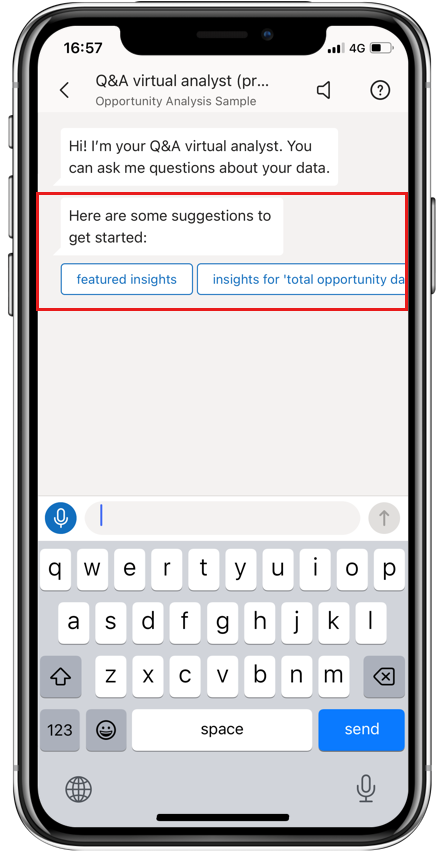
featured insights를 탭합니다.
질문 및 답변 가상 분석가에서 몇 가지 정보를 제안합니다. 오른쪽으로 스크롤하고 insight 2를 탭합니다.
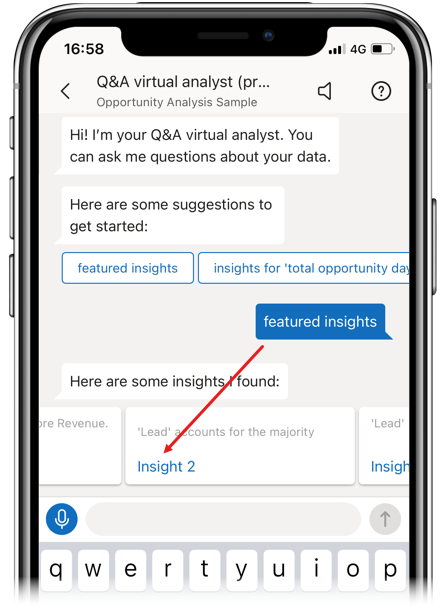
질문 및 답변 가상 분석가에서 insight 2를 표시합니다.
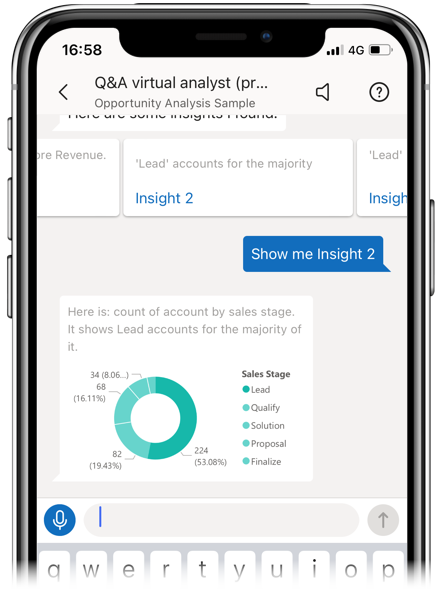
차트를 탭하여 포커스 모드에서 엽니다.
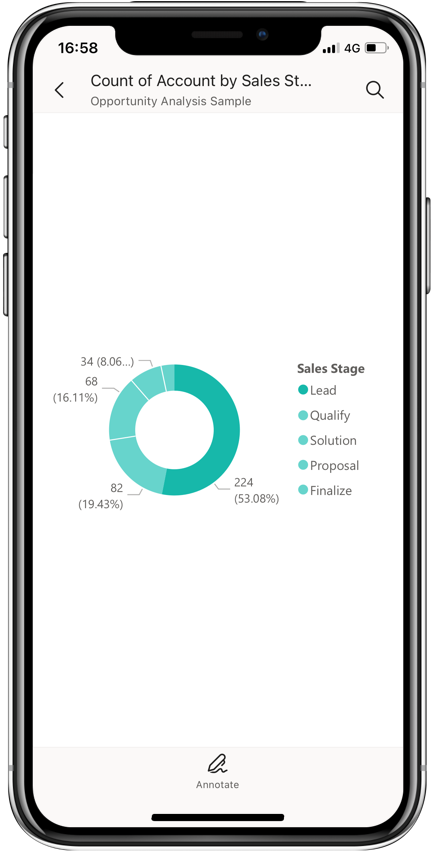
왼쪽 위 모서리에 있는 화살표를 눌러 질문 및 답변 가상 분석가 환경으로 돌아갑니다.
리소스 정리
자습서를 마치면 기회 분석 샘플 대시보드, 보고서 및 의미 체계 모델을 삭제할 수 있습니다. 이 작업을 수행하는 방법에 대한 지침은 리소스 정리를 참조하세요.
관련 콘텐츠
iOS용 Power BI 모바일 앱에서 질문 및 답변 가상 지원을 사용해 보았습니다. Power BI 서비스에서 질문 및 답변에 대해 자세히 알아보세요.